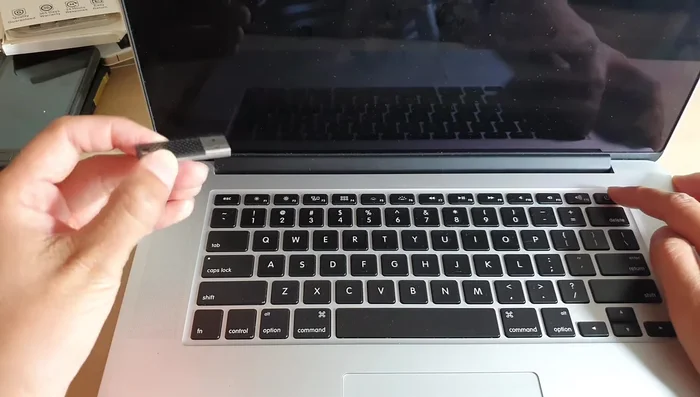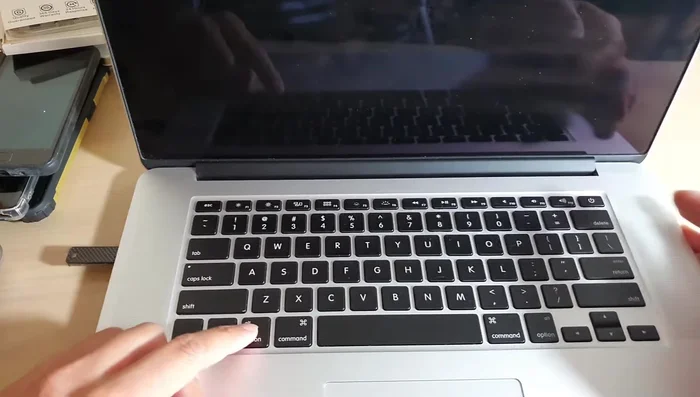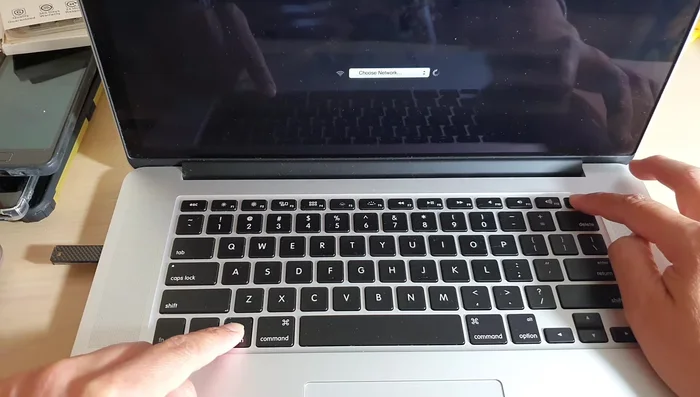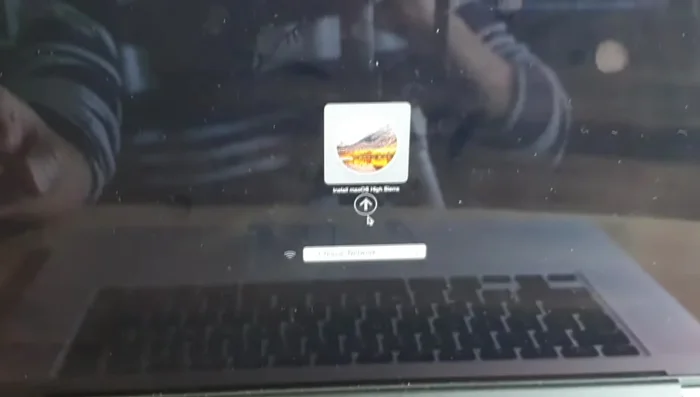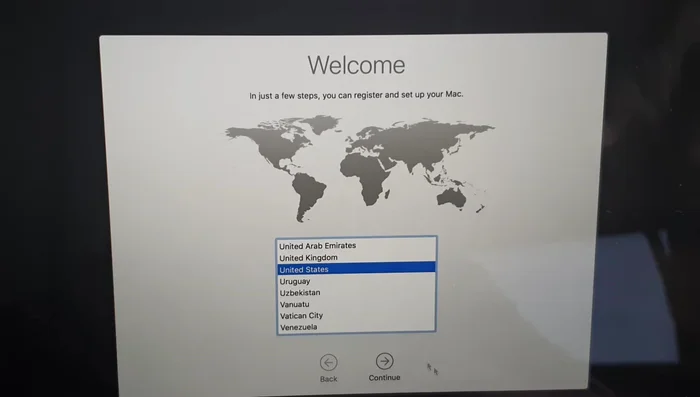Il tuo MacBook Pro 2015 sta dando problemi? Una reinstallazione di macOS potrebbe essere la soluzione. Questa guida completa ti accompagnerà passo passo nel processo, dalla creazione di un'unità di installazione bootabile alla configurazione del tuo sistema operativo. Dalla risoluzione dei problemi comuni all'ottimizzazione post-installazione, imparerai tutto ciò che serve per far tornare il tuo Mac come nuovo. Preparati a ripristinare le prestazioni del tuo MacBook Pro 2015!
Istruzioni Passo dopo Passo
-
Spegnimento e Preparazione
- Spegnere completamente il MacBook Pro.
- Collegare l'unità USB avviabile.


Spegnimento e Preparazione -
Avvio dall'unità USB
- Tenere premuto il tasto Opzione e contemporaneamente premere il pulsante di accensione.
- Selezionare l'unità USB dall'elenco di avvio che apparirà.


Avvio dall'unità USB -
Installazione di macOS
- Seguire le istruzioni a schermo per installare macOS (cliccare su "Installa macOS", "Continua", selezionare il disco di destinazione, ecc.).
- Assicurarsi che il MacBook sia collegato all'alimentazione durante l'installazione.


Installazione di macOS -
Configurazione Iniziale
- Configurare le impostazioni iniziali di macOS (lingua, regione, tastiera, rete Wi-Fi, ID Apple).

Configurazione Iniziale
Tips
- Creare un'unità USB avviabile con macOS prima di iniziare.
- Essere pazienti durante il processo di installazione; potrebbe richiedere del tempo.
- Mantenere il MacBook collegato all'alimentazione per evitare interruzioni durante l'installazione.
Common Mistakes to Avoid
1. Utilizzo di un'unità di installazione danneggiata o incompatibile
Motivo: L'utilizzo di un'unità USB di installazione creata in modo errato o non compatibile con il MacBook Pro 2015 può portare a errori durante l'installazione o ad un'installazione incompleta.
Soluzione: Creare nuovamente l'unità di installazione utilizzando un'immagine macOS valida e seguendo attentamente le istruzioni.
2. Mancata creazione di un backup completo dei dati
Motivo: La reinstallazione di macOS cancella tutti i dati sull'hard disk. Senza un backup, si rischia di perdere tutti i file importanti.
Soluzione: Eseguire un backup completo dei dati su un disco esterno o un servizio cloud prima di iniziare la reinstallazione.
3. Interruzione del processo di installazione
Motivo: Spegnere il MacBook Pro o interrompere il processo di installazione in modo anomalo può danneggiare il sistema operativo e portare a problemi di avvio.
Soluzione: Lasciare il MacBook Pro acceso e non interrompere il processo di installazione fino al suo completamento.
FAQs
Perdo i miei dati reinstallando macOS?
Sì, se non crei un backup prima della reinstallazione, perderai tutti i dati presenti sul tuo MacBook Pro. Assicurati di eseguire un backup completo prima di iniziare il processo.
Ho bisogno di una chiavetta USB di dimensioni specifiche per creare l'unità di installazione?
Sì, avrai bisogno di una chiavetta USB con almeno 12 GB di spazio libero. Formattarla cancellerà tutti i dati presenti, quindi assicurati di averne una che puoi utilizzare esclusivamente per questo scopo.